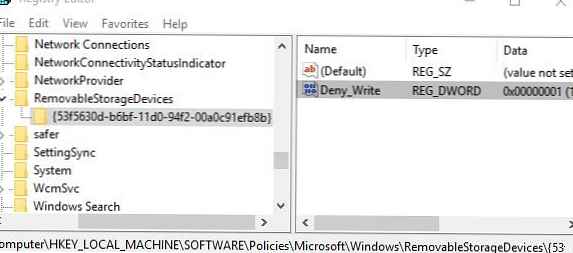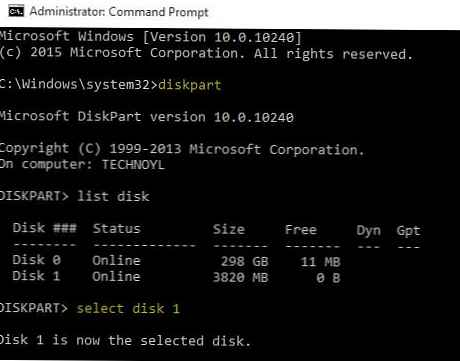Dalam beberapa kasus, ketika Anda mencoba menyalin file ke drive USB / flash drive, pengguna mungkin menerima pemberitahuan bahwa flash drive-nya dilindungi dari penulisanDisk dilindungi tulis' Dalam manual ini, kami akan mencari cara untuk menghapus proteksi penulisan pada drive USB / flash drive di Windows 10 (metode ini juga berlaku untuk versi Windows sebelumnya).
Mungkin ada beberapa alasan mengapa USB flash drive dapat dilindungi dari penulisan: dari pengaturan keamanan sistem hingga kerusakan fisik pada media.
Bagaimana masalah sebenarnya terlihat: kesalahan muncul ketika mencoba menulis file ke USB flash drive atau kartu memori SD
Disk dilindungi tulis.Hapus perlindungan penulisan atau gunakan disk lain.
Buka proteksi atau gunakan drive lain.

Akibatnya, menjadi mustahil untuk menyalin sesuatu ke USB flash drive atau membuat file / folder baru.
Pertimbangkan opsi paling umum untuk menonaktifkan perlindungan penulisan..
Konten:
- Sakelar kunci
- Kunci registri WriteProtect
- Hanya Baca Atribut Drive USB
- Perlindungan Tulisan ke Disk Melalui Kebijakan Grup
- Sistem file rusak
- Utilitas untuk Transcend flash drive
- Flash drive rusak secara fisik
Sakelar kunci
Pada beberapa flash drive atau kartu memori SD (biasanya pada yang lama) ada saklar fisik khusus yang memungkinkan Anda untuk memblokir kemampuan menulis ke perangkat. Arti dari saklar ini adalah untuk memungkinkan pengguna untuk memblokir rekaman pada USB flash drive saat menggunakannya di komputer umum, sehingga melindungi dirinya dari virus. Periksa apakah ada saklar pada drive USB Anda dan setel ke Off (Unlock).

Kunci registri WriteProtect
Mekanisme lain yang memungkinkan Anda mengaktifkan perlindungan tulis pada perangkat USB dikendalikan melalui sistem registry. Untuk menonaktifkan proteksi tulis:
- Buka editor registri: exe
- Pergi ke bagian ini HKEY_LOCAL_MACHINE \ SOFTWARE \ Policies \ Microsoft \ Windows \ RemovableStorageDevices \ 53f5630d-b6bf-11d0-94f2-00a0c91efb8b
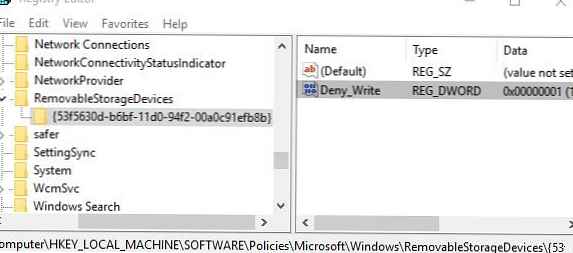
- Temukan parameter bernama Tolak_Menulis (ketik DWORD) dan ubah nilainya menjadi 0.

- Lalu pergi ke bagian tersebut HKEY_LOCAL_MACHINE \ SYSTEM \ CurrentControlSet \ Control \ StorageDevicePolicies
- Temukan parameternya Writeprotect dan juga mengubah nilainya menjadi 0.Kiat. Jika cabang atau parameter yang ditentukan tidak ada, buatlah secara manual.
- Nyalakan kembali komputer Anda dan lihat apakah Anda dapat menulis data ke drive USB
Hanya Baca Atribut Drive USB
Jika metode sebelumnya tidak membantu, periksa apakah atribut readonly diatur untuk drive USB. Untuk melakukan ini:
- Buka prompt perintah dengan hak administrator
- Jalankan perintah:
Diskpart - Daftar disk dengan perintah:
daftar disk - Temukan drive USB Anda dalam daftar dan ingat nomornya. Dalam contoh kita: Disk 1
- Pilih dengan perintah:
pilih disk 1.Catatan. Jika kesalahan "DiskPart mengalami kesalahan: Permintaan tidak dapat dilakukan karena kesalahan perangkat I / O. Lihat Log Kejadian Sistem untuk informasi lebih lanjut", ini kemungkinan besar menunjukkan bahwa flash drive rusak secara fisik, dan Anda tidak akan dapat melakukan sesuatu secara terprogram dengannya..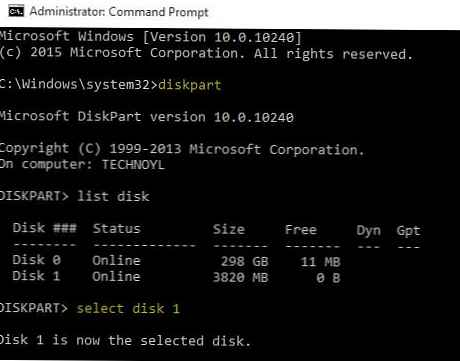
- Periksa atribut disk saat ini:
atribut disk. Dalam kasus kami, hasil dari perintah: Status Hanya Baca Saat Ini: Ya
Hanya-baca: Ya
Boot Disk: Tidak
Disk Halamanfile: Tidak
Disk File Hibernasi: Tidak
Crashdump Disk: Tidak
Disk Berkelompok: Tidak - Garis Status Hanya Baca Saat Ini: Ya dan Hanya-baca: Ya Mereka mengatakan bahwa atribut read-only diatur untuk disk. Bersihkan:
atribut disk yang jelas hanya dibaca
- Logout dari Diskpart (keluar) dan periksa bahwa tidak ada kesalahan perlindungan penulisan saat menulis.
Perlindungan Tulisan ke Disk Melalui Kebijakan Grup
Jika komputer Anda berada dalam domain Direktori Aktif, ada kemungkinan bahwa penulisan ke perangkat USB diblokir menggunakan kebijakan grup oleh administrator sistem Anda.
Sistem file rusak
Kesalahan "Disk terproteksi tulis" juga cenderung menunjukkan bahwa sistem file pada perangkat USB Anda rusak. Dalam hal ini, Anda dapat mencoba menggunakan utilitas khusus untuk memulihkan sistem file atau hanya memformat drive flash USB (Anda dapat menggunakan instruksi dari artikel Windows; tidak dapat menyelesaikan format drive flash USB).
Utilitas untuk Transcend flash drive
Jika masalah dengan larangan penyalinan terjadi dengan USB flash drive dari Transcend, coba gunakan utilitas khusus Pemulihan Jetflash, memungkinkan Anda untuk memeriksa status dan sistem file pada flash drive, dan memperbaiki kesalahan yang ditemukan, termasuk "Disk terproteksi terhadap penulisan".
Flash drive rusak secara fisik
Jika semua metode sebelumnya tidak membantu, kemungkinan besar USB flash drive atau kartu SD Anda rusak secara fisik, atau memiliki beberapa masalah dengan controller. Dalam hal ini, Anda harus menghubungi pusat layanan khusus atau hanya membeli drive USB baru.